ZScreen هي إحدى الأدوات الرائعة لنظام التشغيل Windows والتي تمت مؤخرًاأمسك انتباهي. لا يسمح لك فقط بالتقاط لقطات شاشة بسيطة وحفظها في الحافظة ، بل يتيح لك تحميل لقطة الشاشة إلى خدمات متعددة عبر الإنترنت أيضًا. وإذا كان لديك خادم ، فيمكنه تحميله هناك شريطة أن تكون قد قمت بتعيين بيانات اعتماد FTP.
الميزة التي تميزها عن غيرها المماثلةالأدوات قابلة للتخصيص ، يمكنك اختيار نوع الصورة المطلوب التقاطها ، واستخدامها مع أدوات تحرير الطرف الثالث ، وتنفيذ العديد من الإجراءات السريعة ، وتعيين مفاتيح الاختصار للعديد من المهام ، وعرض المحفوظات والمزيد.
بشكل افتراضي ، يتم تعيينه لتحميل كل لقطات الشاشة التي تم التقاطها إلى ImageShack ، يمكنك تغيير ذلك عند بدء تشغيل الأداة لأول مرة. من الواضح أن هذا الخيار يمكن تغييره لاحقًا أيضًا.

يمكنك اختيار خيارات النسخ إلى الحافظة من درج النظام والإطار الرئيسي.

سوف تجد ميزات مثل العلامة المائية ، منتقي الألوان ، لقطة تلقائية ، لقطة المحاصيل ، وأكثر من ذلك بكثير بالفعل في هذه الأداة.
تحميل لقطات من Imageshack أوTinyURL صعبة بعض الشيء. حددها أولاً من قائمة "صورة الوجهة" ، ثم اضغط على "شاشة الطباعة" على لوحة المفاتيح. بعد بضع ثوانٍ ، سيظهر إخطار منطاد لإعلامك بأن التحميل اكتمل.

للوصول إلى لقطة الشاشة هذه ، انقر نقرًا مزدوجًا فوق رمز درج النظام لإحضار القائمة الرئيسية ، انتقل الآن إلى علامة التبويب "المحفوظات" واختر أي لقطة شاشة. ستجد كلاً من الوجهة المحلية والبعيدة.

واحدة من أفضل ميزة هذه الأداة هو المحاصيلتسديدة ، اضغط Ctrl + Print Screen وحدد المنطقة التي تريد التقاطها. سيُظهر لك كل من المساحة التي حددتها بالبكسل وأيضًا موقعه الدقيق مع العرض والارتفاع.

بشكل عام ، إنها أداة رائعة لا يجب عليك تفويتها ولكنك تعاني من قلة الموارد. حتى إذا كنت تستخدم بعض الأدوات الأخرى ، فلا يزال يتعين عليك منح هذه الأداة دفعة واحدة.
تنزيل ZScreen
استمتع!




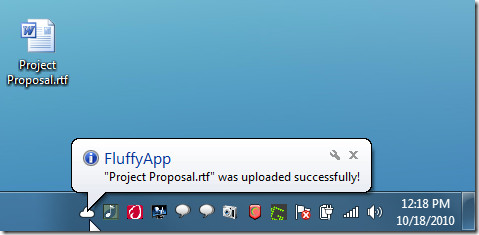








تعليقات